Как исправить ситуацию, когда веб-сообщения Google не работают?
Содержание
- 1 Как исправить ситуацию, когда веб-сообщения Google не работают?
- 1.1 Методы устранения неполадок, позволяющих исправить неработающие сообщения Google для Интернета
- 1.1.1 1. Обновите приложение «Сообщения»
- 1.1.2 2. Повторно подключите Android-устройство к ПК
- 1.1.3 3. Используйте мобильные данные на своем устройстве Android
- 1.1.4 4. Включить фоновые данные для приложения Google Messages
- 1.1.5 5. Не используйте приложение VPN
- 1.1.6 6. Очистите кеш приложения «Сообщения»
- 1.1.7 7. Отключите ошибочные или некорректные расширения браузера на ПК
- 1.1 Методы устранения неполадок, позволяющих исправить неработающие сообщения Google для Интернета
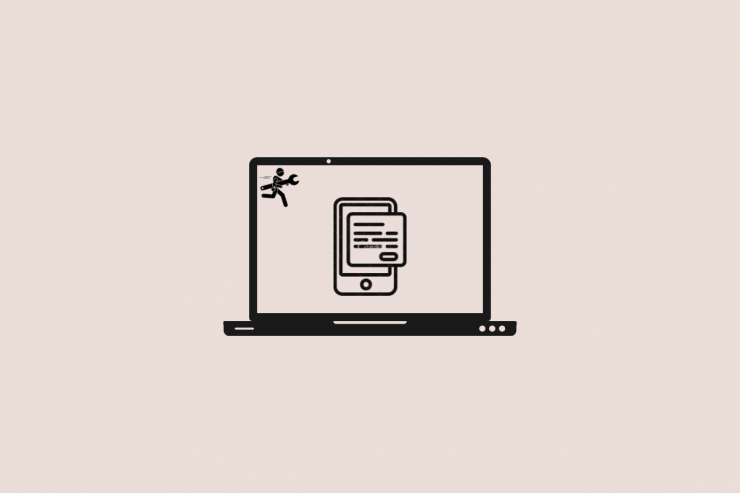
С помощью Google Messages for Web вы можете отправлять и получать текстовые сообщения со своего компьютера. Чтобы начать работу, просто подключите свое Android-устройство к ПК. Однако некоторые пользователи часто сообщают, что Интернет-сообщения Google не работают. В этом руководстве я изложил несколько советов по устранению этой проблемы.
Вот различные причины, по которым веб-сообщения Google не работают. Это может быть истекший сеанс веб-ссылки. Это означает, что ваше Android-устройство не было сопряжено с ПК. В противном случае это может быть ошибка в приложении «Сообщения» на телефоне. Заполнение кеша приложения «Сообщения» ненужными данными также может привести к сбоям в работе веб-версии приложения.
Методы устранения неполадок, позволяющих исправить неработающие сообщения Google для Интернета
Вот различные исправления, которые можно использовать для решения этой проблемы.
1. Обновите приложение «Сообщения»
Начните с обновления приложения «Сообщения», чтобы исправить все ошибки, вызывающие технические проблемы в текущей версии приложения.
- Запустите приложение Play Маркет.
- Нажмите на аватар подключенной учетной записи Gmail.
- Затем нажмите Управление приложениями и устройством >Доступные обновления.
- В списке приложений, ожидающих установки обновления, найдите «Сообщения Google».
- Если приложение указано там, нажмите Обновить, чтобы начать обновление приложения до более новой сборки. Обновление приложения может занять несколько секунд.
- Перезапустите приложение после завершения обновления и выполните сопряжение устройства Android с компьютером, чтобы начать использовать веб-приложение Google Messages for Web в браузере ПК.
2. Повторно подключите Android-устройство к ПК
Часто компьютер и устройство Android отключаются друг от друга. Вы можете повторно подключить их, чтобы обеспечить бесперебойную работу Сообщений Google в Интернете.
- Возьмите смартфон и запустите приложение «Сообщения».
- Нажмите кнопку с тремя точками и выберите Сопряжение с устройством.
- Нажмите Сканер QR-кода.
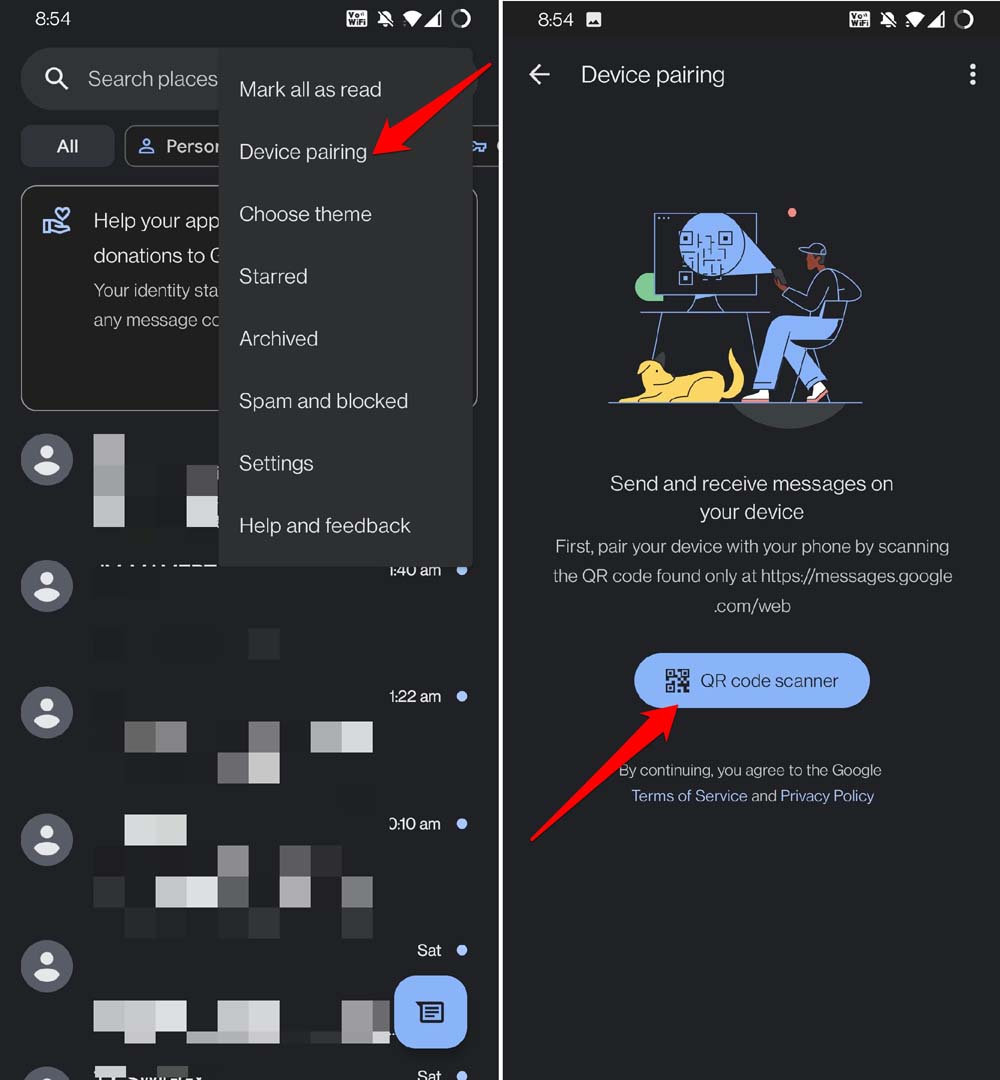
- Теперь в браузере вашего ПК перейдите на сайт messages.Google.com и нажмите Сообщения для Интернета.

- Появится QR-код. Наведите сканер QR-кода телефона, который вы активировали на шаге 3, на этот QR-код, отображаемый на ПК.
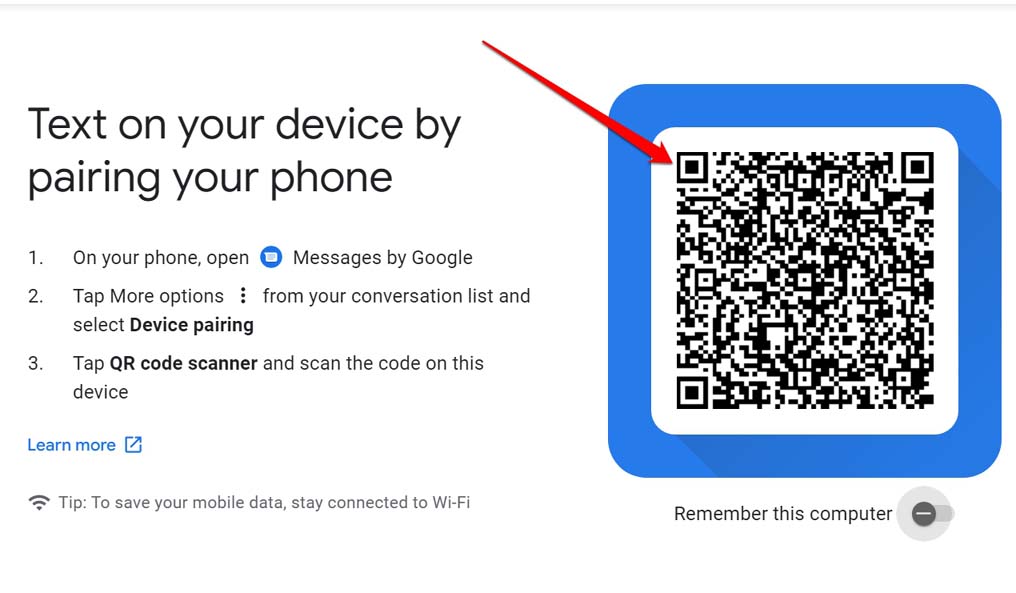
- Через несколько секунд после сопряжения устройство Android будет подключено к ПК. Теперь вы можете легко использовать Сообщения Google в Интернете.
3. Используйте мобильные данные на своем устройстве Android
Может случиться так, что ваши устройства не имеют активного подключения к сети Wi-Fi. Тогда вам придется полагаться на мобильные данные, чтобы использовать Сообщения Google для веб-приложения. Убедитесь, что на смартфоне Android включены мобильные данные. Кроме того, чтобы использовать сотовые данные, в вашем тарифном плане должно быть достаточно мобильных данных для использования Интернета.
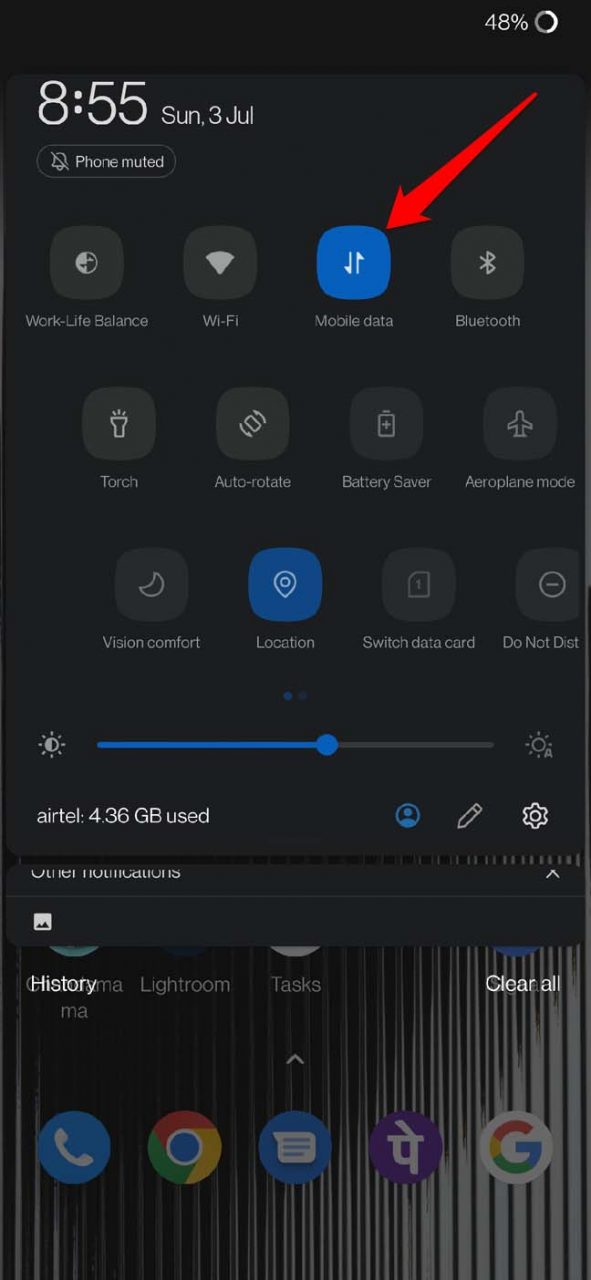
Я также должен отметить, что для использования Google Messages for Web и ваше устройство Android, и компьютер должны быть подключены к одной сети.
4. Включить фоновые данные для приложения Google Messages
Чтобы постоянно обновлять данные приложения и синхронизировать любую новую информацию, необходимо включить фоновое использование данных и неизмеренное потребление данных для приложения «Сообщения».
- Длительное нажатие на значок приложения Google Сообщения.
- Нажмите Информация о приложении.
- Перейдите к разделу Мобильные данные и Wi-Fi и нажмите на него.
- Затем включите Фоновые данные и Неограниченное использование данных, нажав переключатель рядом с соответствующими функциями.
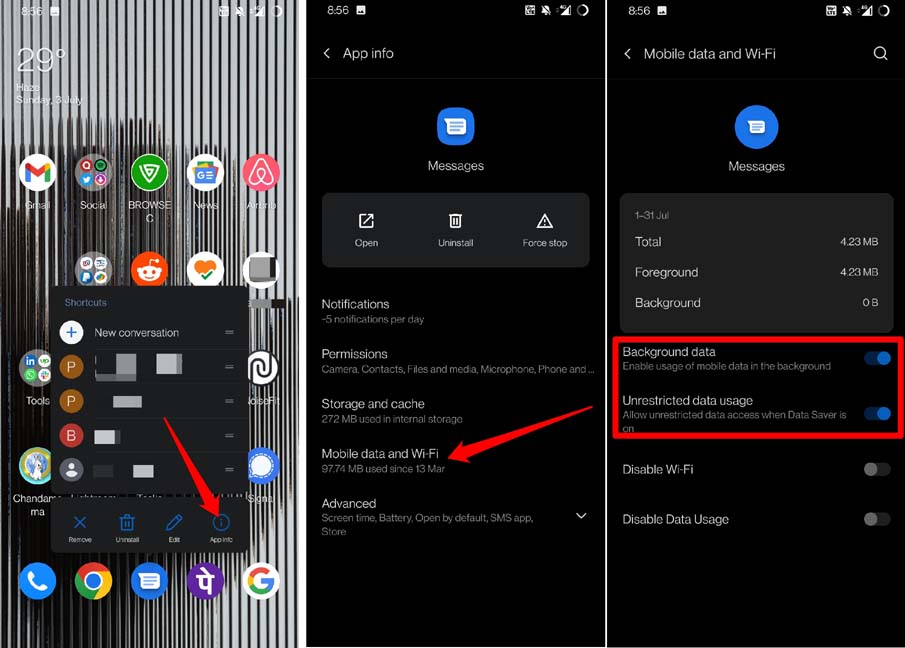
5. Не используйте приложение VPN
Когда вы используете приложение VPN, оно использует удаленный сервер другого региона. Может случиться так, что сервер берет на себя слишком большую нагрузку, когда вы пытаетесь его использовать. Таким образом, сеть нарушается или сеть перестает отвечать на запросы. Не используйте VPN при использовании Сообщений Google для веб-приложения.
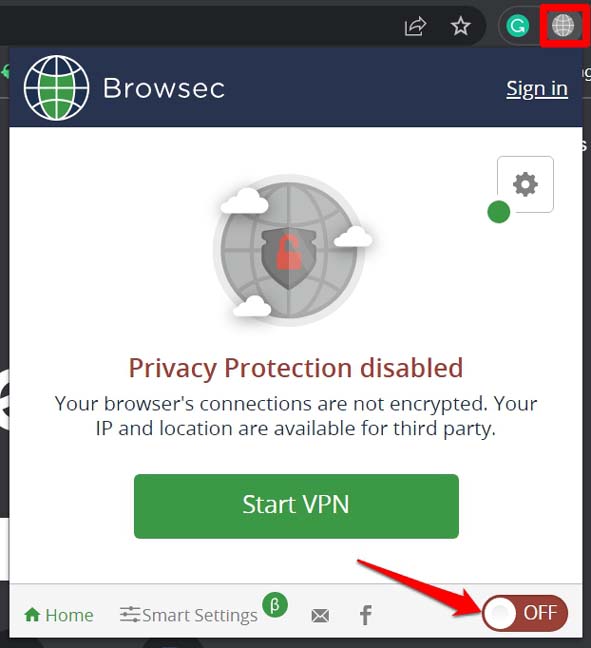
6. Очистите кеш приложения «Сообщения»
Обновите кеш приложения «Сообщения» и удалите из него временные файлы и другую ненужную информацию. Вот простые шаги, которые помогут это сделать.
- Перейдите в панель приложений вашего устройства Android.
- Длительное нажатие на значок приложения «Сообщения Google».
- Нажмите Информация о приложении.
- Затем в разделе «Информация о приложении» нажмите Хранилище и кеш
- Далее нажмите Очистить кэш.
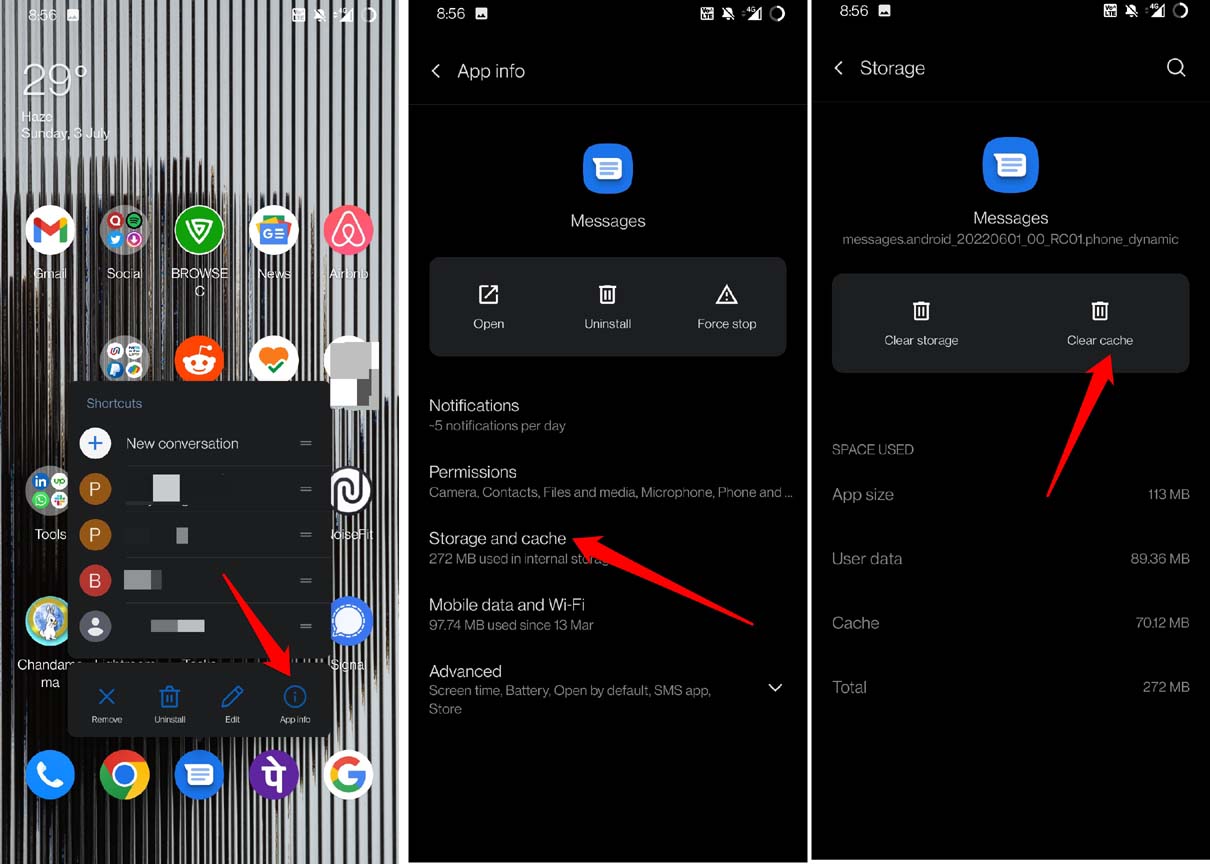
- Запустите сообщения Google и повторно подключите устройство Android к компьютеру.
7. Отключите ошибочные или некорректные расширения браузера на ПК
Если у вас установлены различные веб-расширения в браузере ПК, вам необходимо их проверить. Некоторые из них могли содержать ошибки или быть несовместимыми, если вы не обновили их своевременно. Некоторые расширения часто ошибочны с самого начала. Я заметил, что их разработчики отказались от приложения/сервиса на полпути. Всегда следите за тем, какой браузер вы устанавливаете на свой ПК.
Если вы считаете, что веб-сообщения Google не работают из-за какого-то поврежденного расширения браузера, немедленно удалите их. Я описал пример браузера Chrome, как я его использую. Действия практически одинаковы для любого популярного браузера.
- Запустите браузер Chrome на своем компьютере.
- Перейдите к Chrome://Extension в строке URL.
- Вы увидите различные веб-расширения, установленные в вашем браузере.
- Нажмите кнопку Удалить, чтобы немедленно удалить их. Насколько это было просто? Попробуйте.
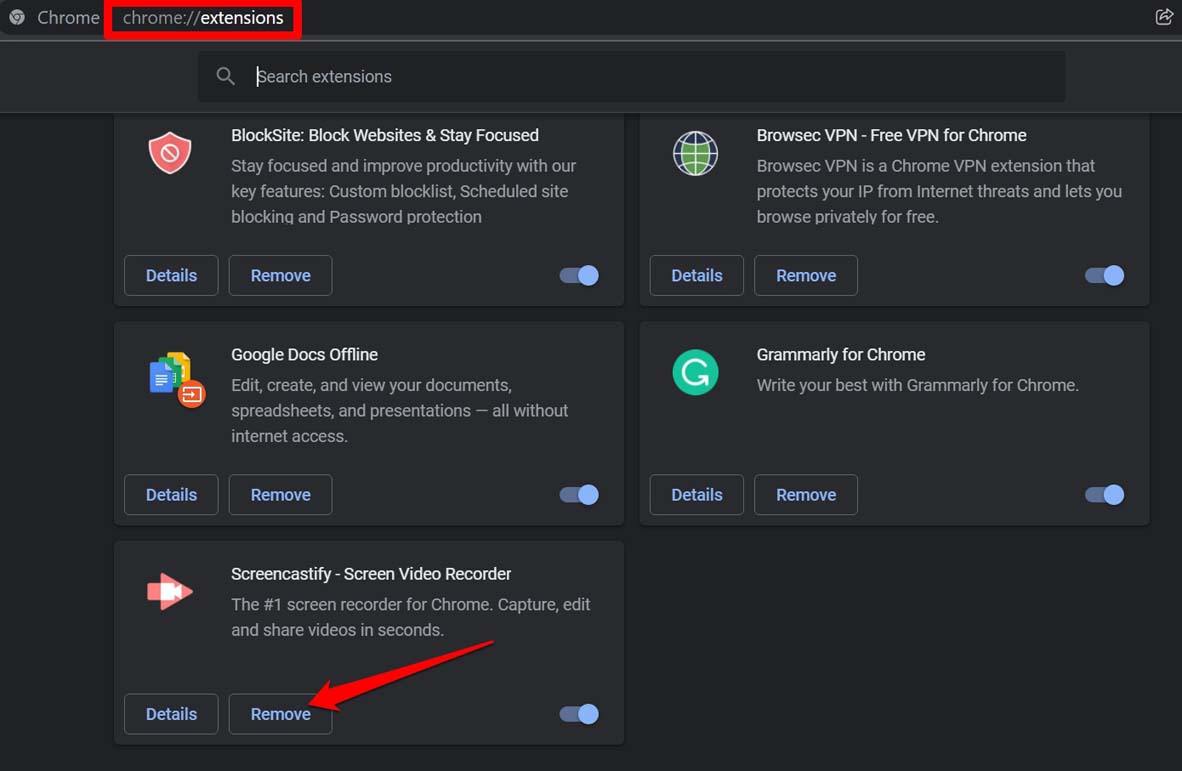
Заключение
Если ни один из других методов устранения неполадок не помог устранить проблему, попробуйте использовать альтернативные браузеры. Помимо того, какой браузер вы обычно используете на ПК, существует множество эффективных браузеров для использования сообщений Google для веб-приложения. Благодаря большинству исправлений, упомянутых в этом руководстве, проблема неработоспособности веб-сообщений Google будет решена.


